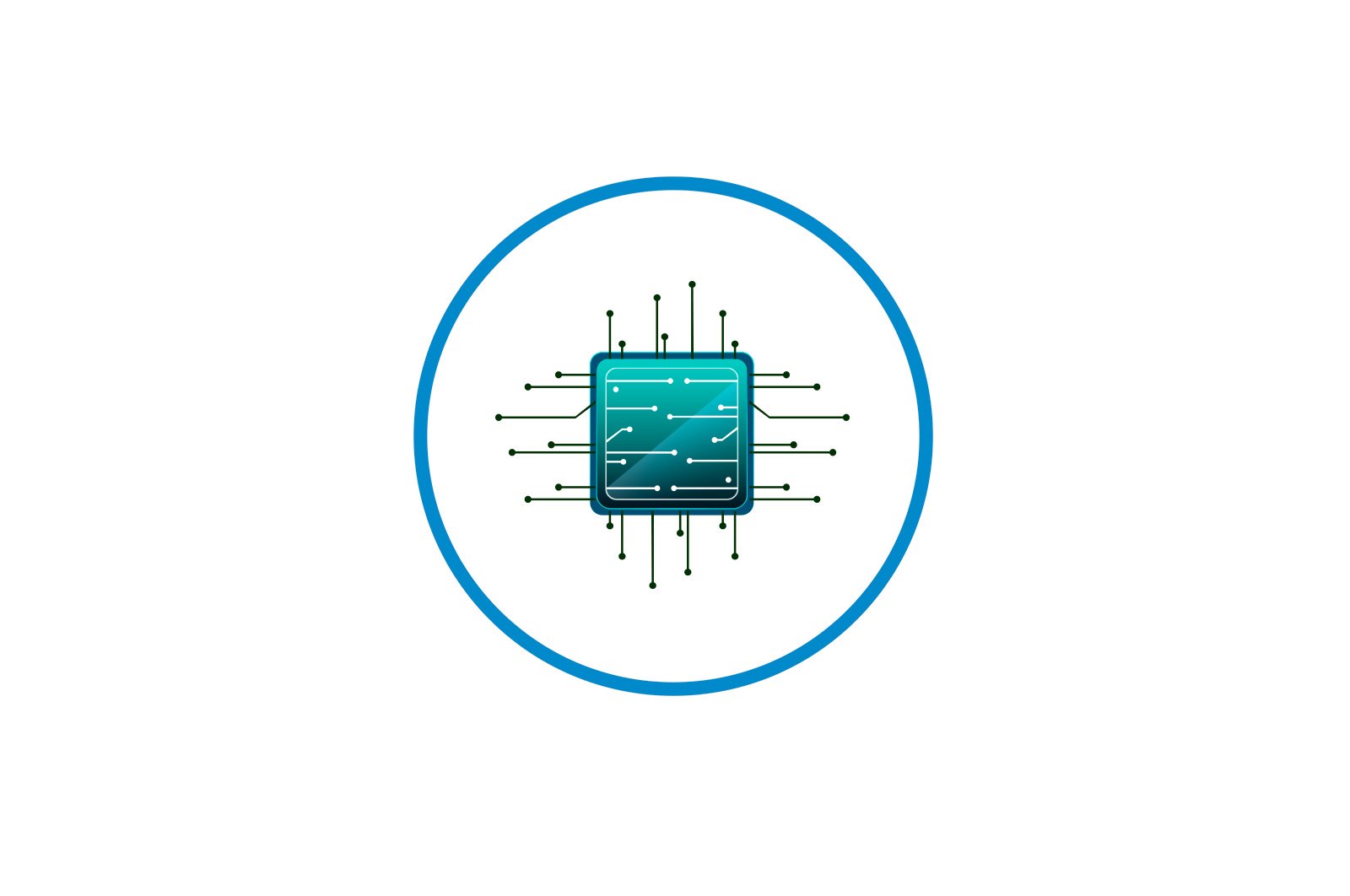
AMD grafik karta modelini qanday topish mumkin haqida malumot
1 -usul: quti va sumkani tekshirish
Ko’rib chiqilayotgan muammoni hal qilishning eng samarali usuli bu ishni (agar u saqlanib qolsa) va grafik adapter ishini o’rganishdir. Qurilmaning o’ziga xos modeli qadoqning old va orqa qismida katta, aniq ko’rinadigan harflar bilan ko’rsatilgan.
Agar quti omon qolmagan bo’lsa, unda GPU identifikatsiya qilish uchun kompyuterdan uzilishi va diqqat bilan tekshirilishi kerak; a bilan yorliq bo’lishi kerak shtrix kodi va sovutish tizimining chetlaridan birida yoki asosiy panelning orqasida mahsulot nomi.
Noutbuk egalariga shunga o’xshash dekal yordam beradi, lekin allaqachon qurilma korpusida; ko’plab ishlab chiqaruvchilar (lekin afsuski hammasi emas) ko’pincha bizni qiziqtirgan ma’lumotlarni joylashtiradi.
2 -usul: Uskuna identifikatori
Paket va yorliq saqlanmagan hollarda, operatsion tizim vositalari yordam beradi, ya’ni «Qurilma ma’muri» , bu erda siz video kartaning apparat identifikatorini olishingiz mumkin.
-
- Tugmalar birikmasini bosing Win + R , keyin paydo bo’lgan oynada so’rov yozing
devmgmt.mscva ustiga bosing «Qabul qilmoq» . - Kategoriyani kengaytiring «Video adapterlar» ; bu sizning video kartangiz o’rnini o’z ichiga olishi kerak. Agar u uchun drayverlar o’rnatilmagan bo’lsa, qurilma quyidagicha belgilanadi «Microsoft asosiy adapteri» . Unga o’ng tugmasini bosing va tanlang «Xususiyatlar» .
- Mana, foydalaning tafsilotlar bo’limi , bu erda siz ochiladigan menyuni kengaytirasiz Mulk va variantni o’rnating Uskuna identifikatori .
- Pastki qatorga e’tibor bering — bu bizga kerakli ma’lumotlar. Kirishni o’ng tugmasini bosing va tanlang «Nusxalash» .
- Tugmalar birikmasini bosing Win + R , keyin paydo bo’lgan oynada so’rov yozing
Qo’shimcha qadamlar DevID.info kabi maxsus qidiruv manbalaridan foydalanish, qo’shimcha drayverlarni yuklash va o’rnatish; Jarayonning barcha bosqichlari haqida batafsil ma’lumot olish uchun quyidagi ko’rsatmaga murojaat qiling.
Ko’proq o’qing: Uskuna identifikatori bo’yicha drayverlarni toping
3 -usul: grafik kartalarni boshqarish vositalari
Siz uni boshqarish uchun maxsus dasturlardan foydalanib, video chip haqidagi ma’lumotlarni tezda ko’rishingiz mumkin.
Variant 1: Radeon sozlamalari
Maqolani yozish paytida Radeon Settings deb nomlangan dasturiy ta’minot yangilanadi, unda biz kerakli ma’lumotlarni quyidagicha olishimiz mumkin:
- Bo’sh joyni o’ng tugmasini bosing stol va variantni tanlang Radeon sozlamalari .
- Dasturning asosiy oynasida sozlash moslamasi bo’lgan belgini bosing.
- Bu erda elementni ishlating «Tizim» — blokda «Uskuna» narsaga e’tibor bering «GP» , seriya va model raqami ko’rsatiladi.
Variant 2: AMD Catalyst boshqaruv markazi
Eski GPU -larni boshqarish vositasi AMD Catalyst Control Center deb nomlanadi va undan qurilma nomini quyidagicha olish mumkin:
-
- Kontekst menyusi orqali dastur oynasiga qo’ng’iroq qiling «Stol» .
- Kengaytiring la kategoriya Ma’lumot yon panelda joylashgan.
- Elementni bosing «Uskuna qurilmalari» va chiziqdagi dastur oynasining markaziy qismida «Grafik chiplari» aniq GPU modeli ko’rsatiladi.
Xaritani boshqarish ham muammoni hal qilishda juda samarali.
4 -usul: uchinchi tomon dasturlari
Agar biron sababga ko’ra rasmiy AMD dasturlari mavjud bo’lmasa (masalan, drayverlar o’rnatilmagan bo’lsa), uchinchi tomon echimlari yordamga keladi: apparat identifikatsiyalash dasturlari. Keling, eng qulaylaridan birini ishlataylik: AIDA64.
Ko’proq o’qing: Windows 10 -da dasturlarni o’rnatishda muammolarning sabablari
- Yorliqdan dasturni ishga tushiring «Stol» (o’rnatish versiyasi) yoki bajariladigan fayl (ko’chma nashr) orqali.
- Kategoriyani kengaytiring «Kompyuter» chap menyuda va elementdan foydalaning «Xulosa ma’lumot» unda.
- Blokni qidiring «Ekran» dastur oynasining o’ng qismida va kerakli ma’lumotlarni chiziqda oling «Video adapter» .
Analoglardan foydalanish AIDA64 -dan unchalik farq qilmaydi.
Ko’rsatmalar, Texnologiyalar
AMD grafik karta modelini qanday topish mumkin